Tu peux configurer et adapter l'étiquette produit selon les besoins de ton entreprise.
1. Connecte-toi au back-office de Revo RETAIL.
2. Va dans Configuration / ÉTIQUETTES PRODUIT
3. Clique sur +Nouveau.
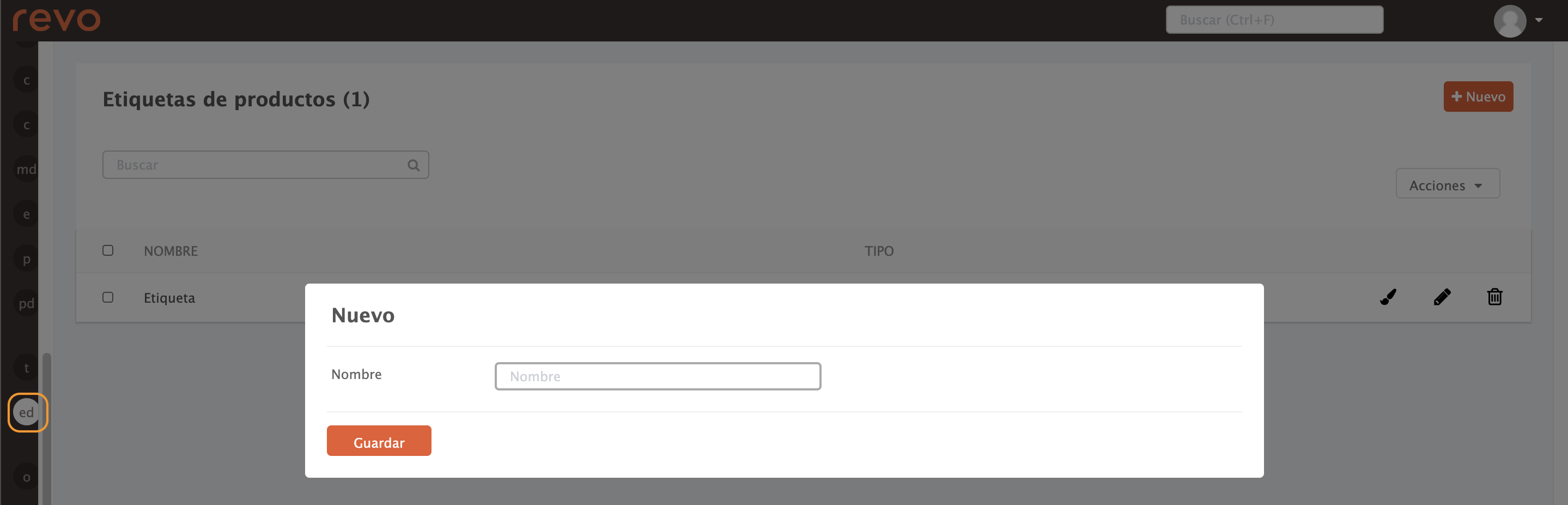
- Nom : écris un nom pour l’étiquette.
4. Clique sur Enregistrer.
5. Clique sur l’icône pour personnaliser l’étiquette.
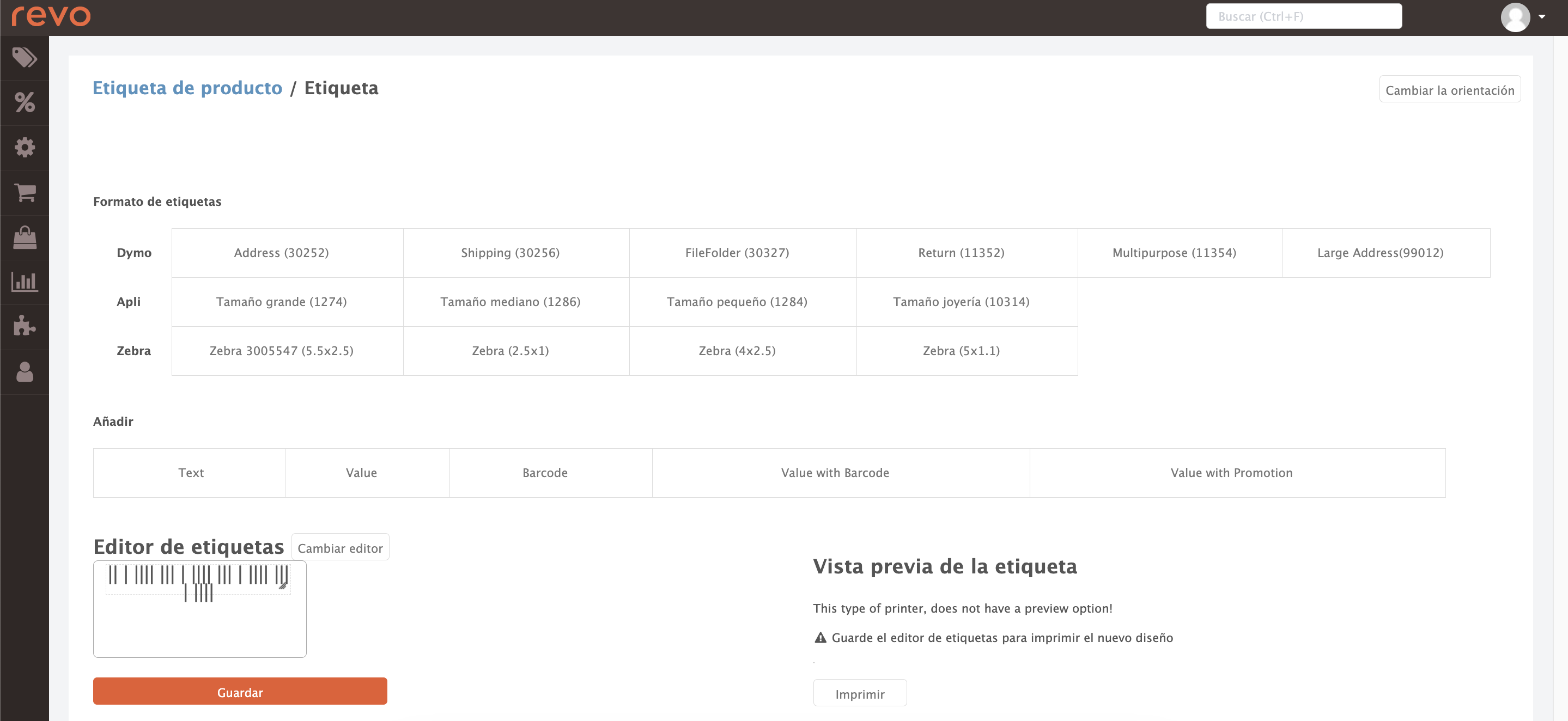
-
Changer l’orientation : choisis l’orientation de l’étiquette.
-
Format des étiquettes : choisis la taille que tu préfères.
-
Ajouter : ajoute des champs à l’étiquette :
- Text : saisis du texte libre.
- Value : choisis une valeur dans la liste à afficher.
- Barcode : ajoute un code-barres.
- Value with barcode : affiche une valeur avec son code-barres.
-
Value with promotion : affiche la valeur avec une promotion. Clique sur le code pour la sélectionner.
-
Changer d’éditeur : si tu préfères, tu peux éditer l’étiquette en HTML.
6. Clique sur Enregistrer pour appliquer les modifications ou sur Imprimer pour voir un exemple.
